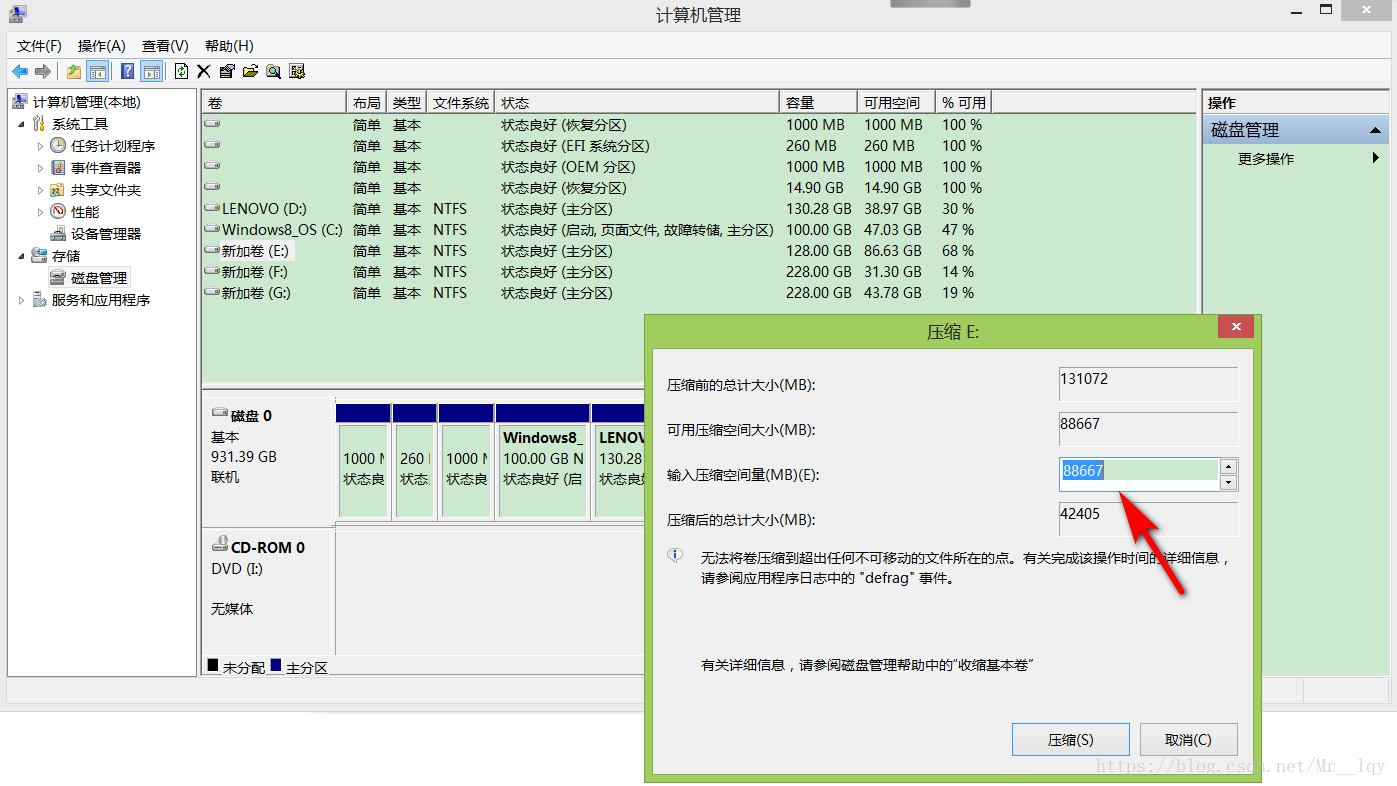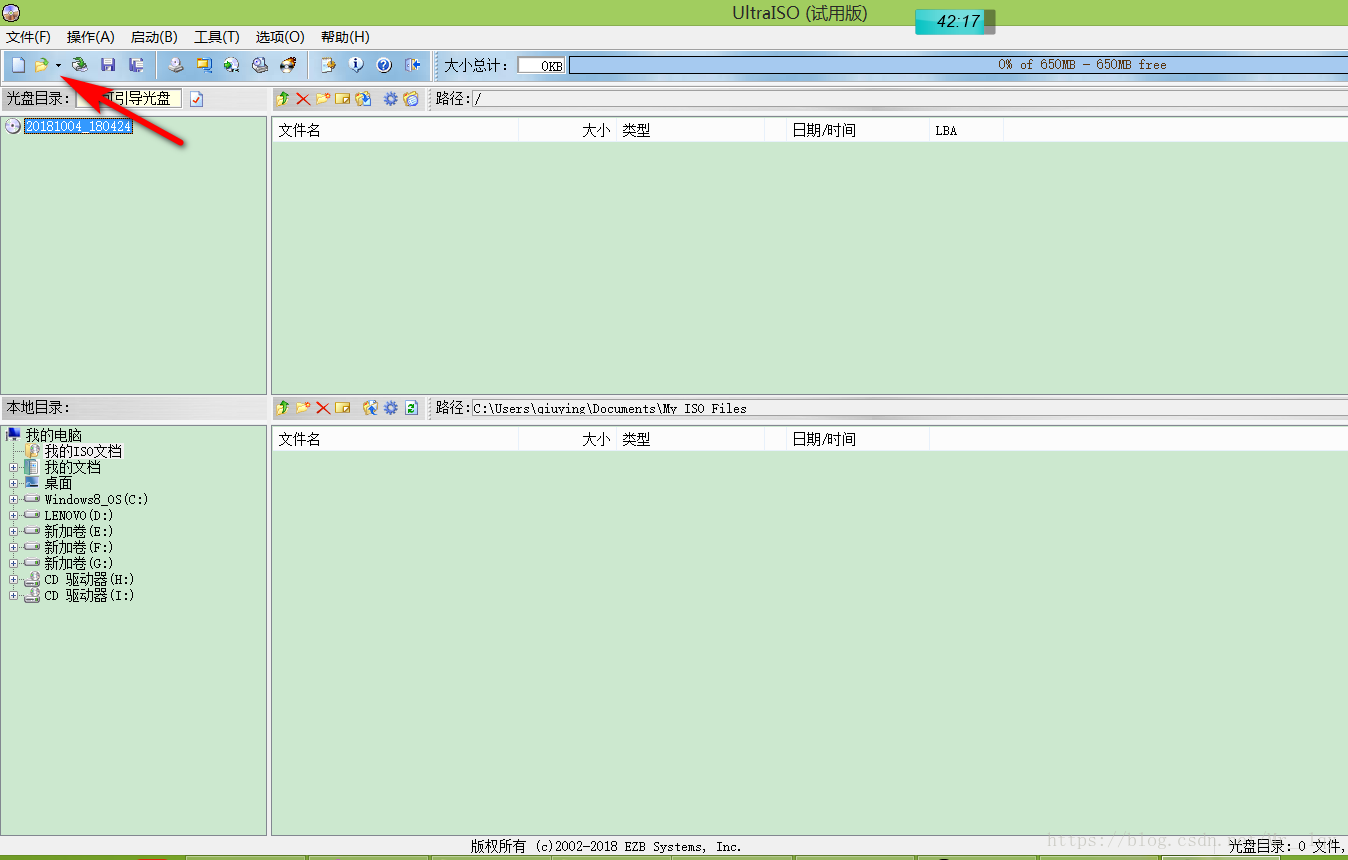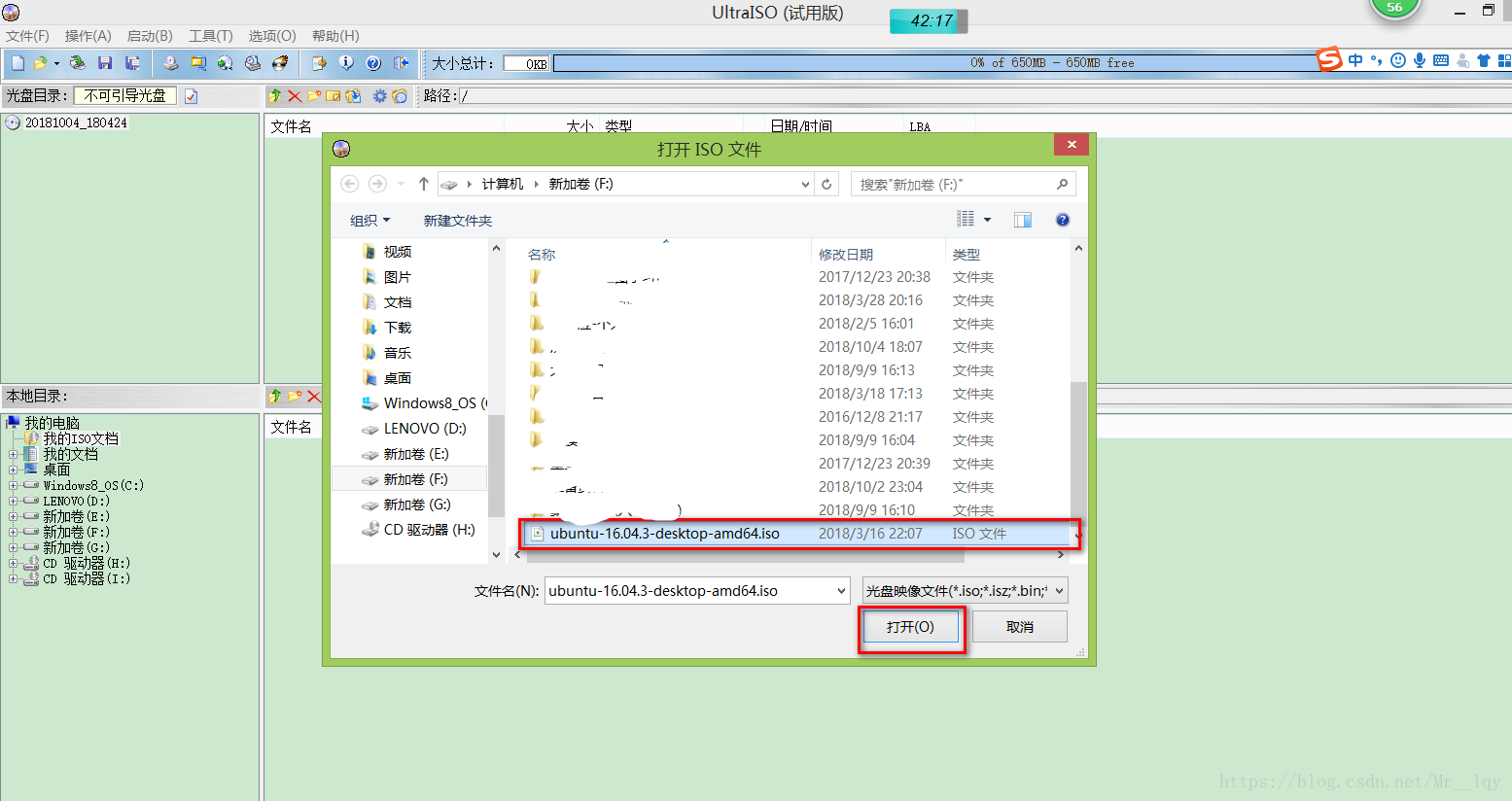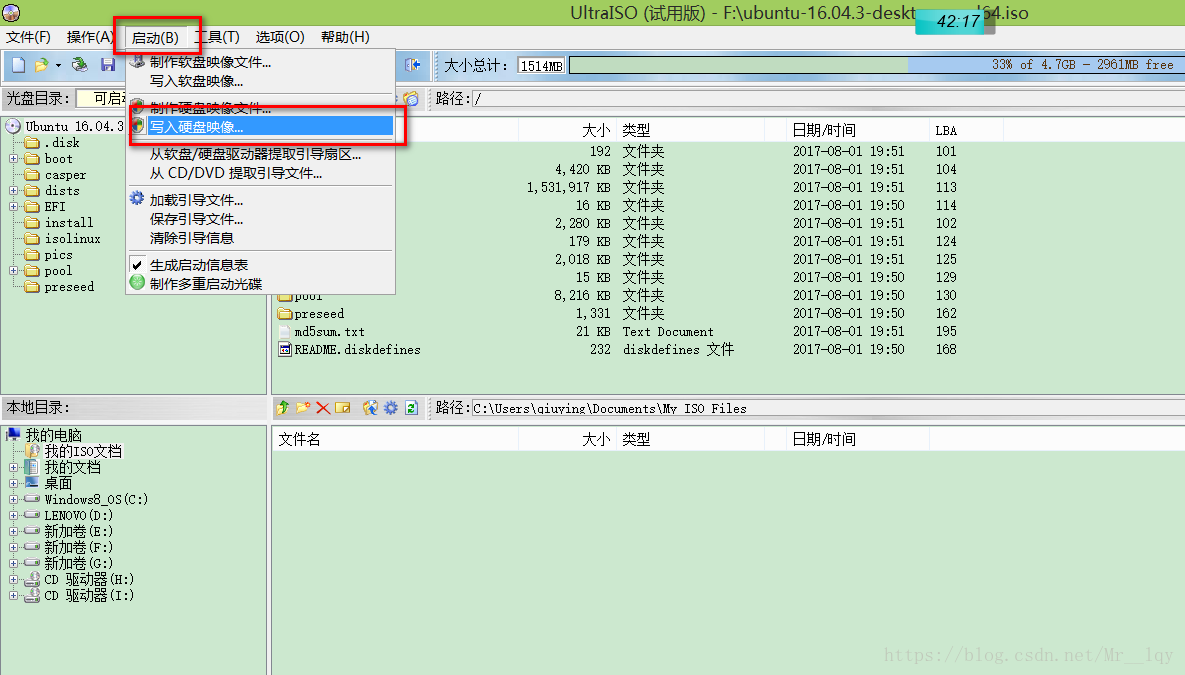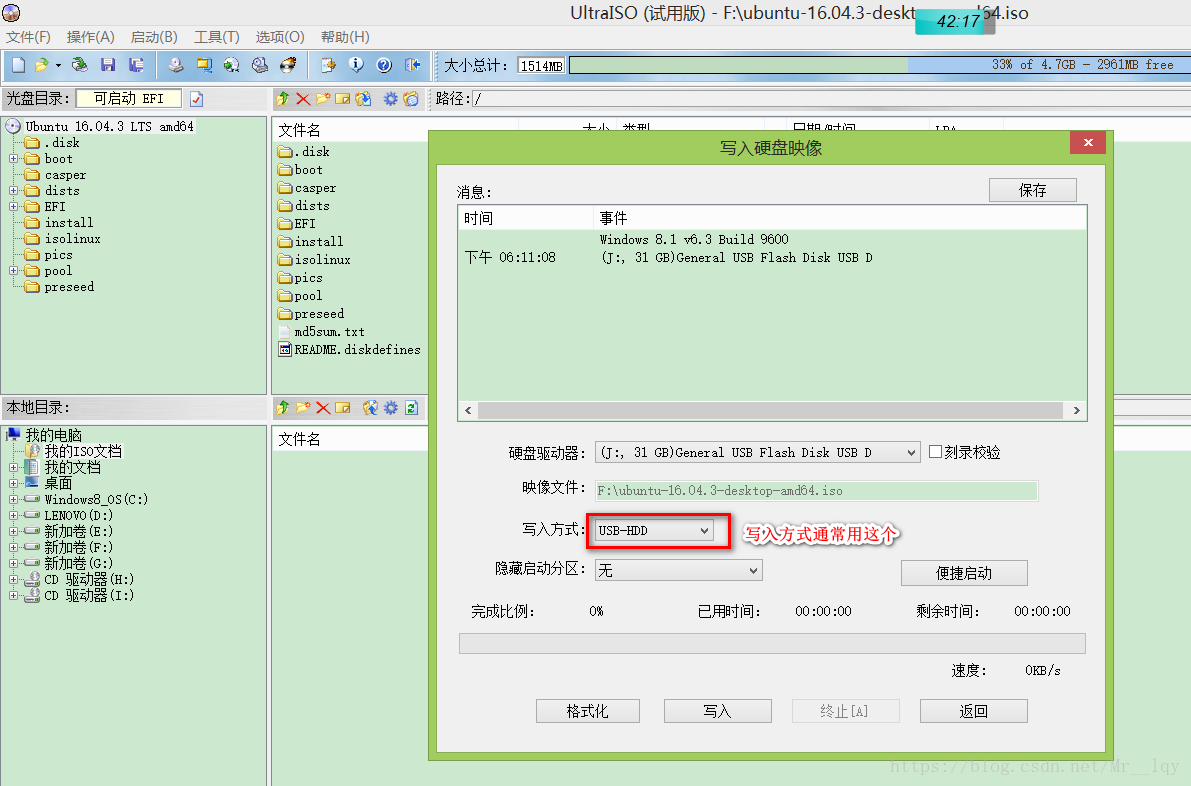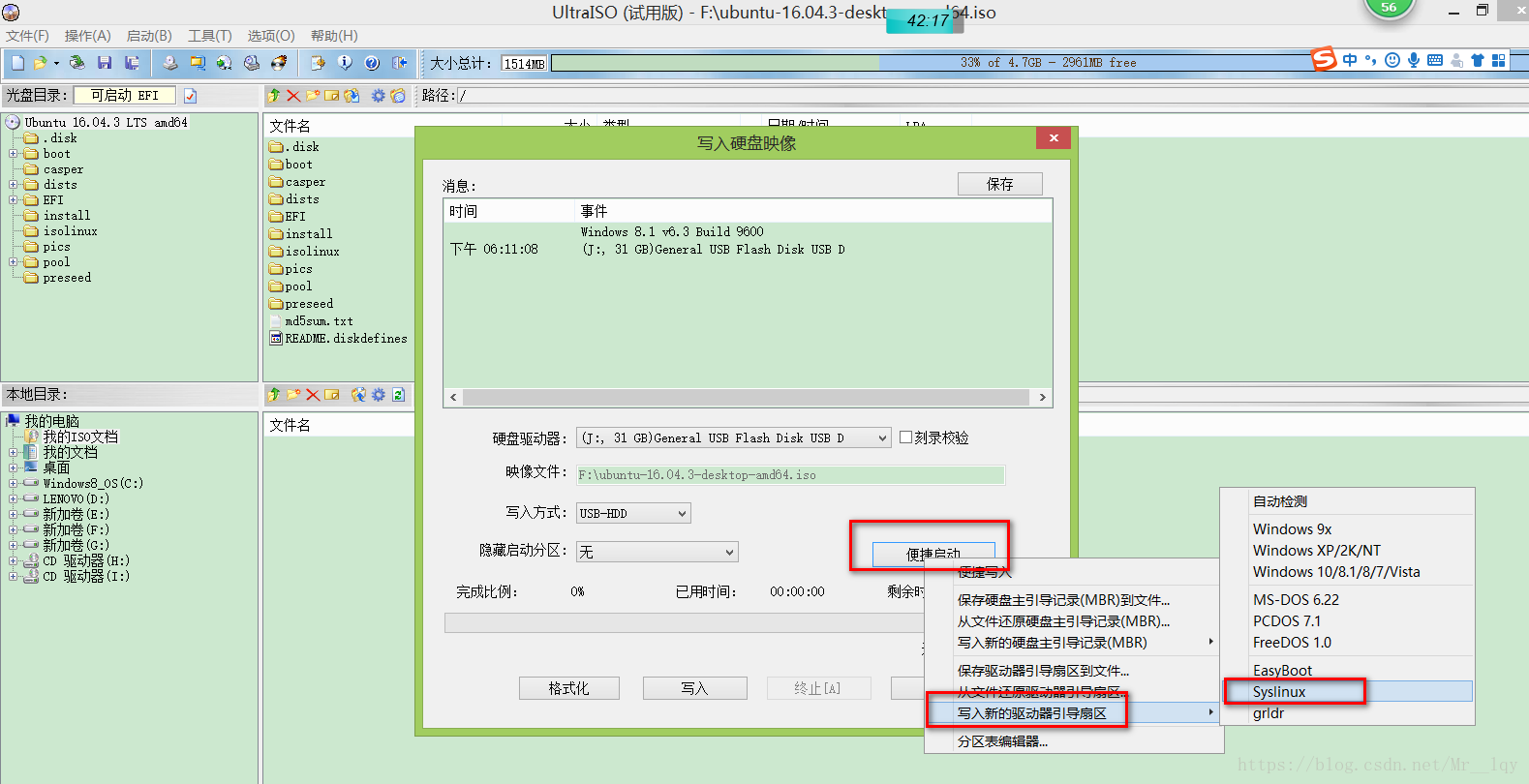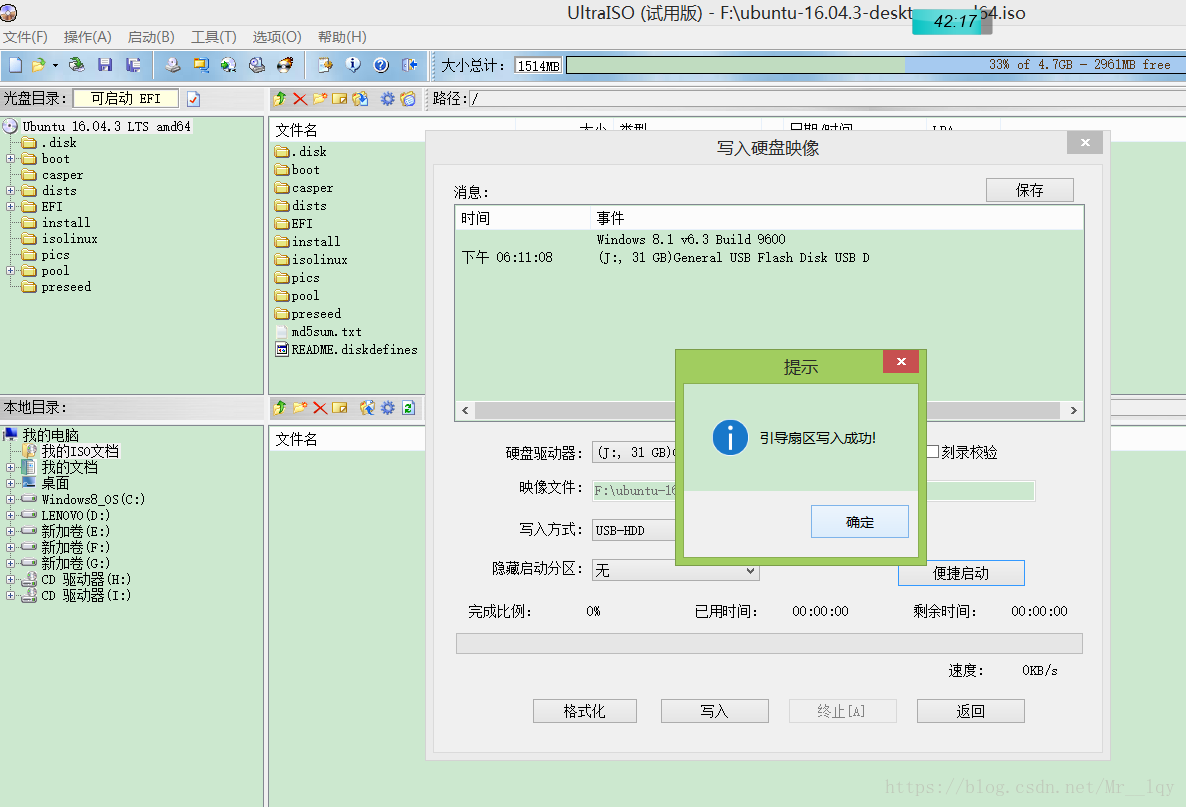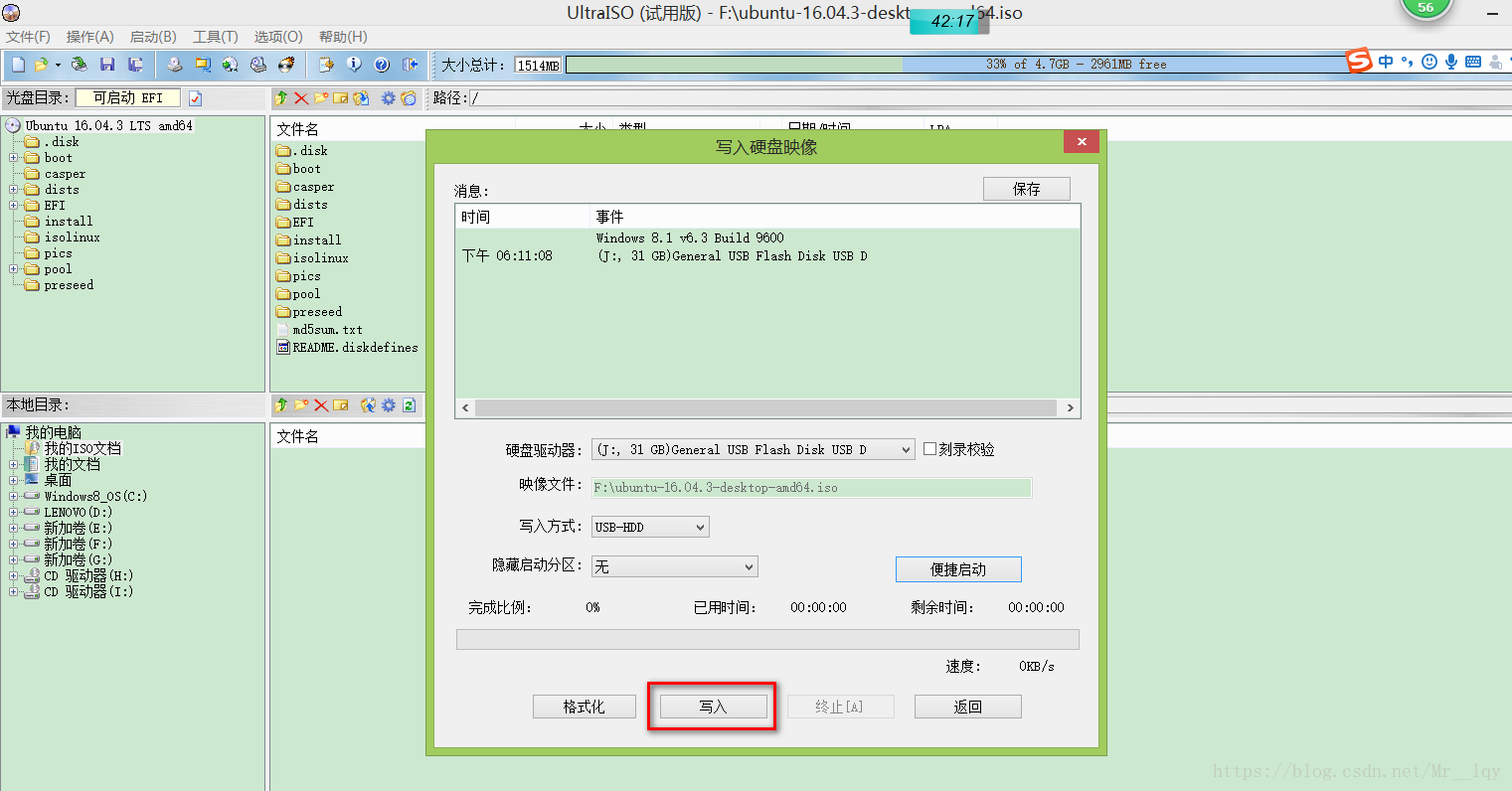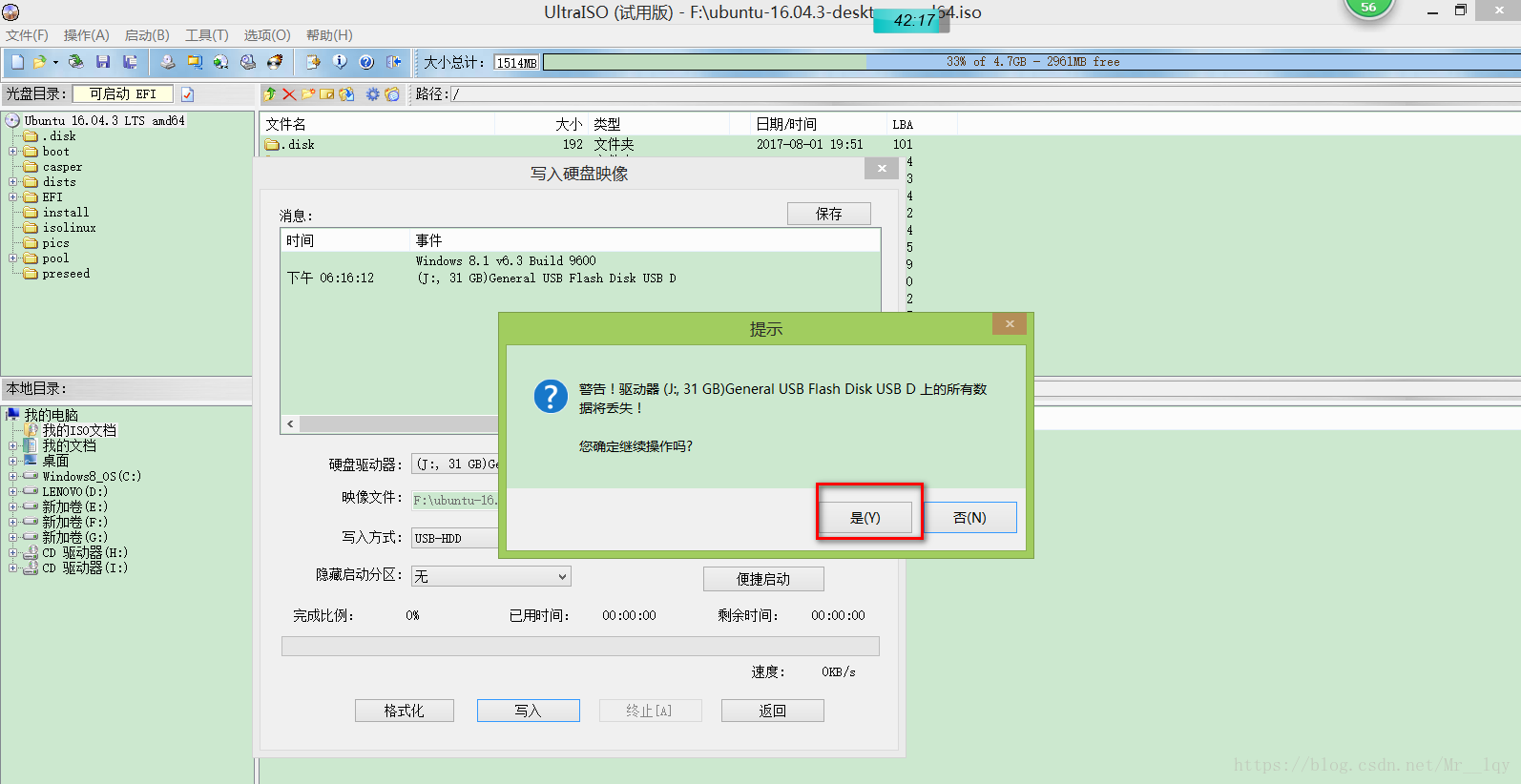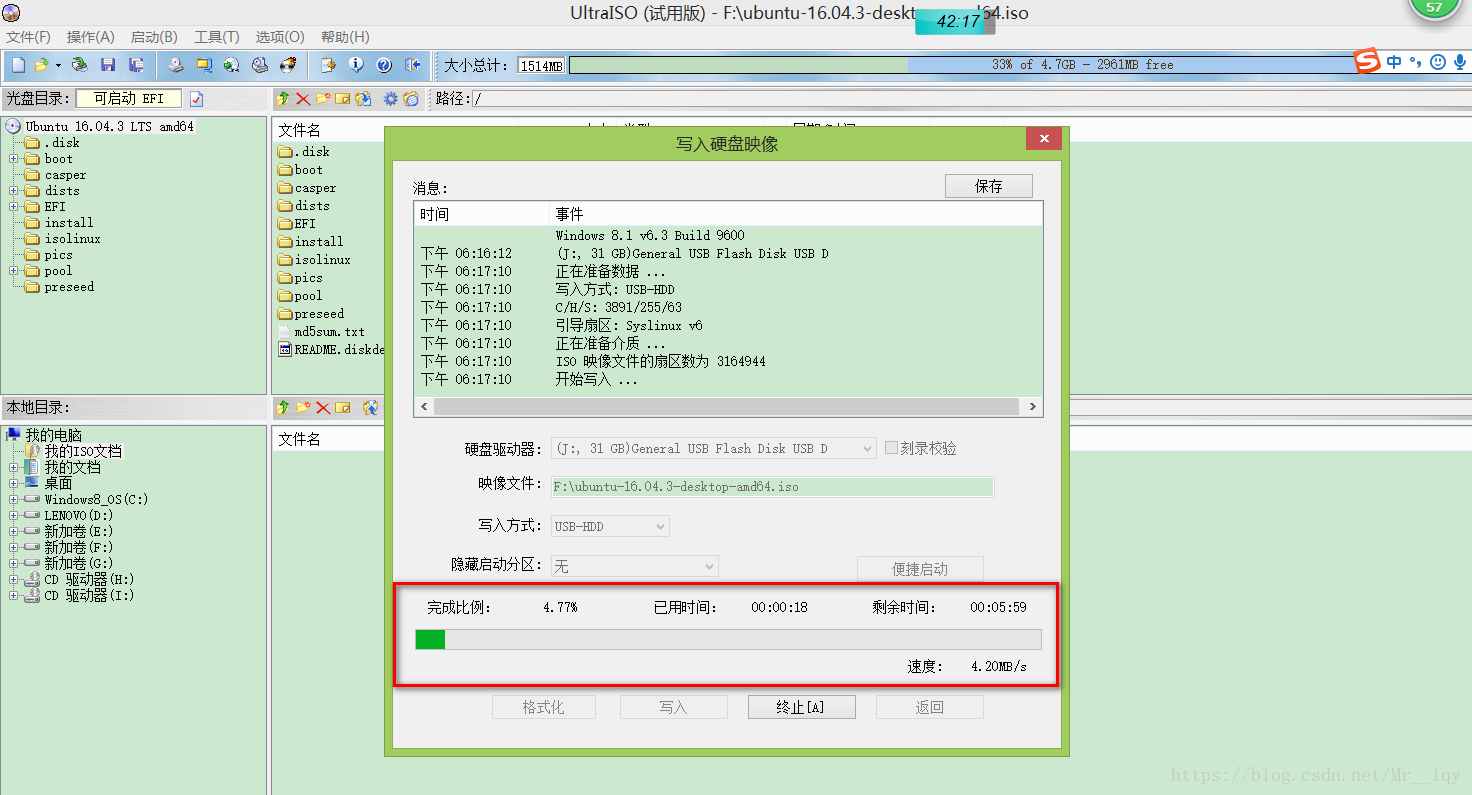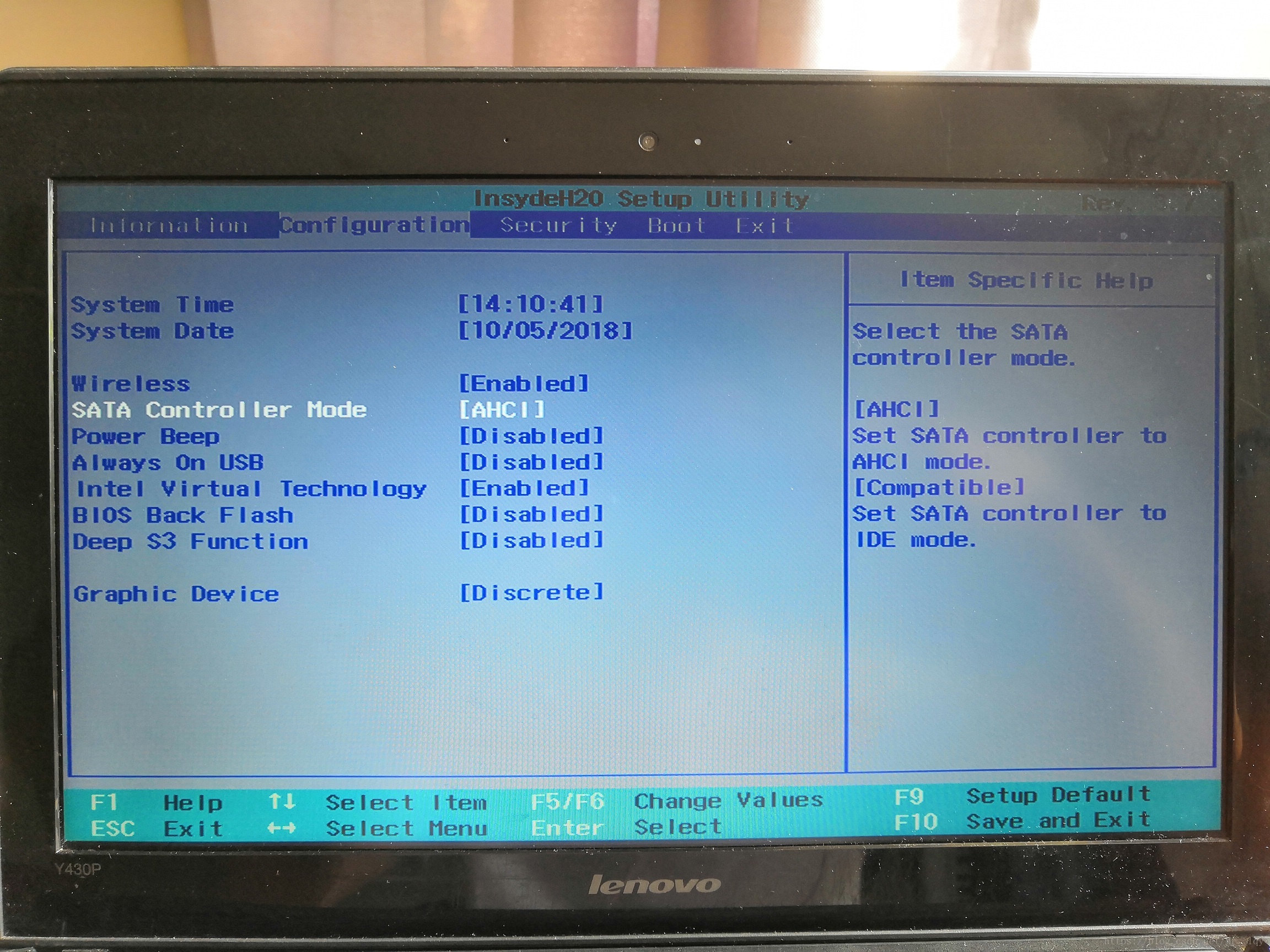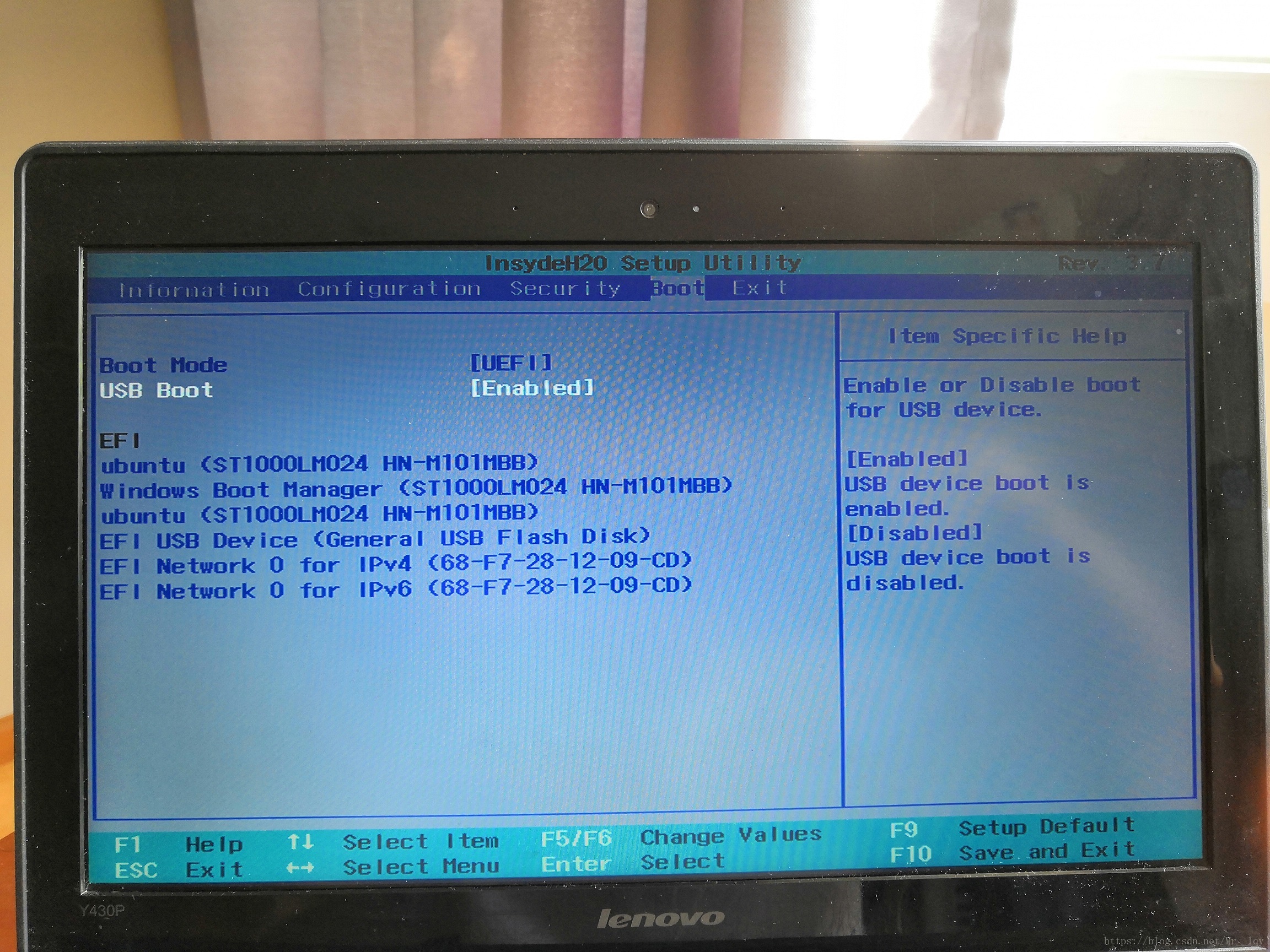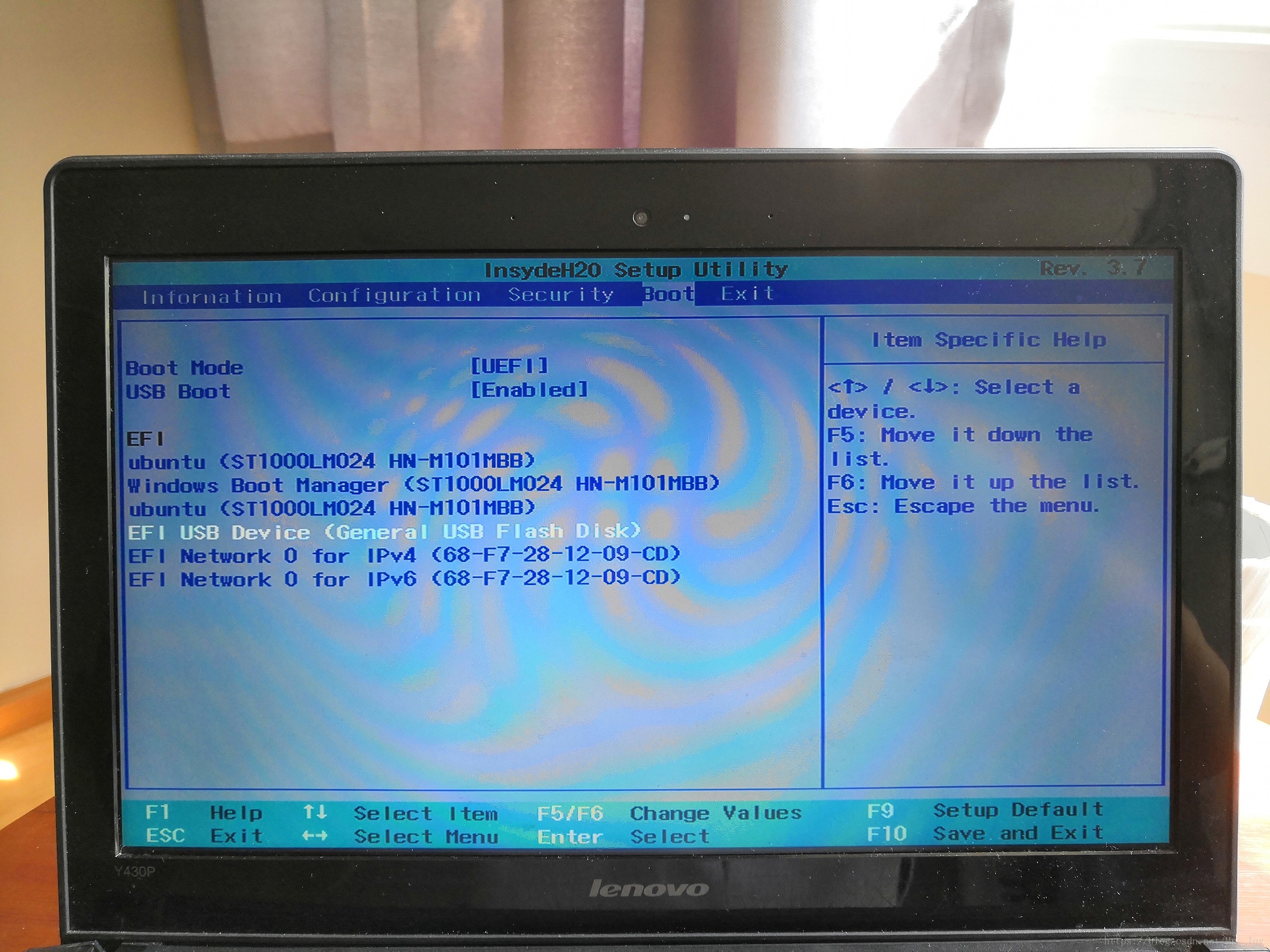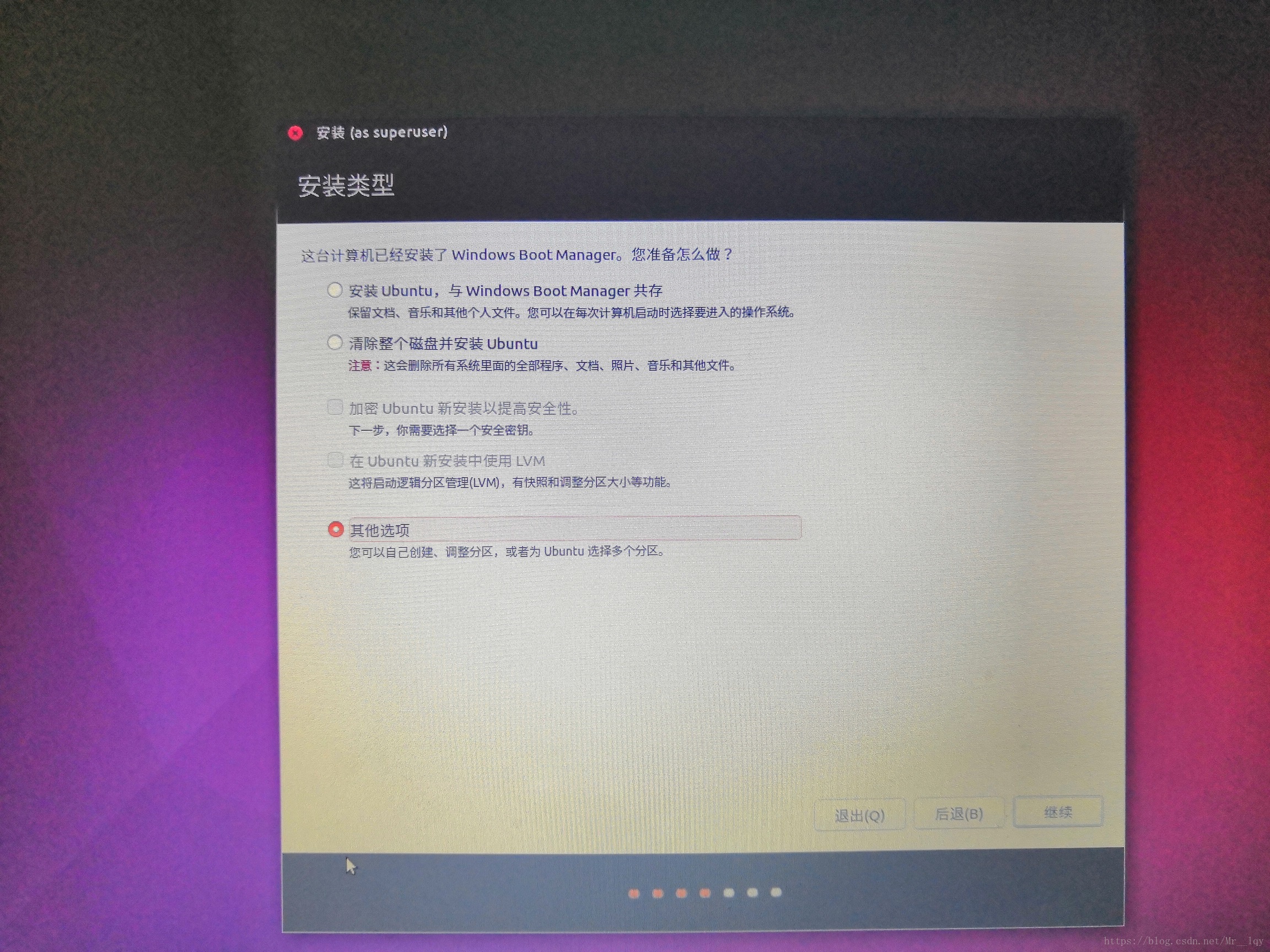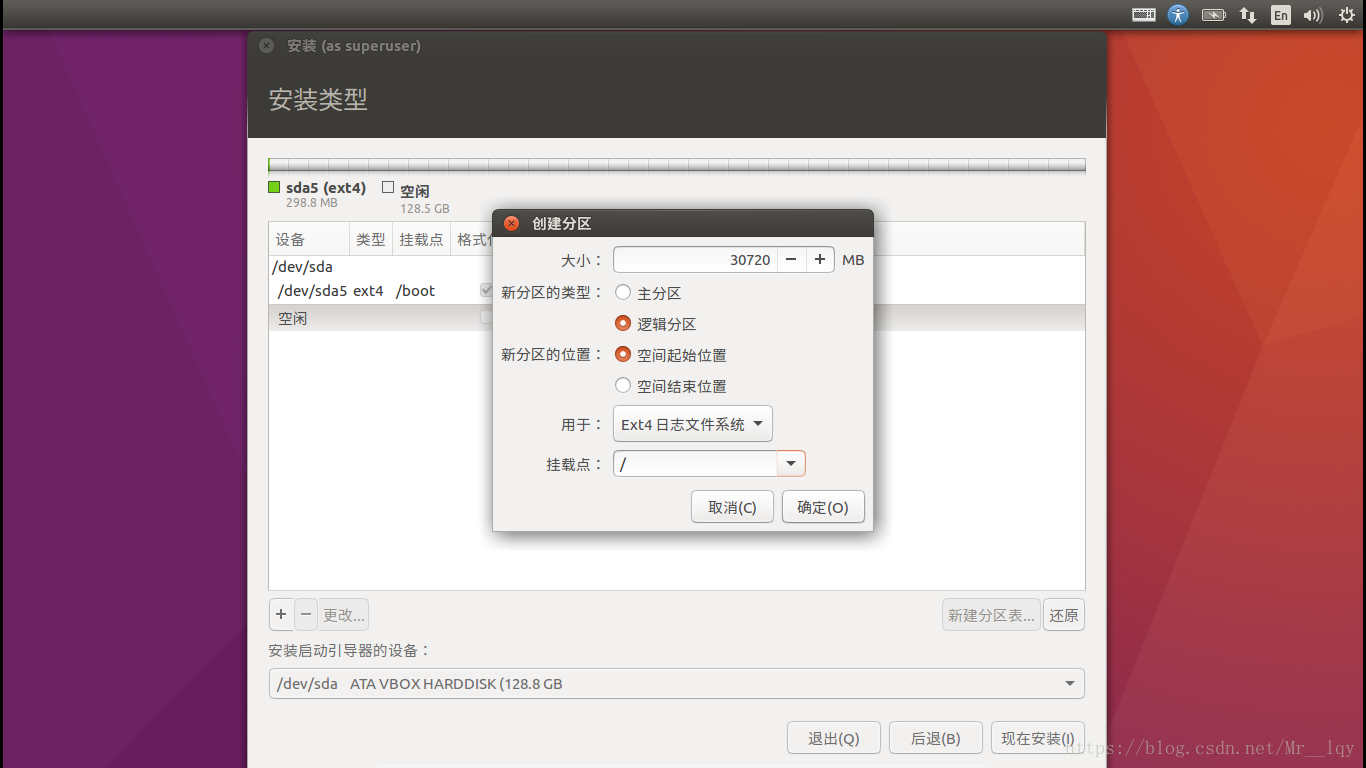1. 准备工作
-
禁用win8.1中快速启动
打开 控制面板 > 硬件和声音 > 电源选项(唤醒计算机需要密码) 在 关机设置中 去掉 启用快速启动 的勾选,然后点击 保存修改
-
禁用win8.1的安全启动
这里我就不详细写了,参考https://zhidao.baidu.com/question/1796375903527497307.html ,里面有详细的说明
2. 分配分区
- 为Ubuntu分出空的磁盘空间,我大小给的是100G
- 我的电脑->右击 管理->磁盘管理->找到E盘 右击 压缩卷(E)…
- 输入压缩空间量 这里我填了 100G为Ubuntu的安装作准备,然后开始压缩,等几分钟后会出现以下结果
- 会有一个磁盘状态显示未分配,至此,这一步就结束了
3. 制作Ubuntu 16.04系统U盘启动盘
-
前期准备: 下载Ubuntu 16.04 系统文件, 下载软碟通(UltraISO)软甲并安装
-
开始制作:
1)点击这个小图标,加载本地Ubuntu 16.04系统文件
2)加载本地系统文件
3)现在就开始制作启动盘了,点击菜单栏的“启动”,然后再弹出才按中选择“写入硬盘映像…”,打开“写入硬盘映像”对话框
4)在写入硬盘映像对话框中,硬盘驱动器选择要写入的U盘,写入方式可以选择USB-HDD也可以选择USB-HDD+,但我选择USB-HDD方式的
5)点击“便捷启动”,然后在弹出的菜单中依次选择“写入新的驱动器引导扇区”,再选择“Syslinux”,这一步的没有选择的话,那么我们最后制作的U盘映像将不能识别硬盘,不能安装系统。
6)在选择“Syslinux”后,会弹出提示框,选择“是”
7)将Syslinux引导写入设置的过程非常快,写入完成后,会弹出写入成功的提示框,若是没有写入成功,那么我们要重复上面的5)、6)两步
8)现在就到了将ISO内的文件写入到U盘的时候了,点击下面的“写入”按钮,会弹出警告提示框,点击“是”就开始U盘安装盘的写入了
9)做完上面一些设置后,点击下面的“写入”按钮,这样就开始了U盘安装盘的制作过程,在制作完成后,会自动关闭这个“写入硬盘映像”的对话框
10)现在Ubuntu的系统优盘启动文件完成了,然后就关机重启
4. 开始安装 Ubuntu 16.04
-
开机时按 F2 进入 BIOS 界面 下图中配置改成 AHCI
-
下图中配置改成 Enabled
-
按 F6 更改 EFI USB Device (General USB Flash Disk ) 至第一位
-
按 F10 保存刚才的更改设置,然后电脑会进入Ubuntu 系统安装界面,选第二项 Install Ubuntu,就进入Ubuntu系统的安装过程了
5. 安装 Ubuntu 16.04及分区设置
安装设置有几个步骤需要注意一下:
安装类型选择 其它选项
分区:选定安装类型之后,会看到有个空闲的分区(刚开始分配为Ubuntu系统的空闲磁盘空间),这就是之前隔出来的新分区,类似下图
具体分区设置:
选空闲那一行,点+创建分区,依次选“600,主分区;空间起始位置;Ext4日志文件系统;/boot" 确定(这里是设置Ubuntu系统开机启动引导区)
选空闲那一行,点+创建分区,依次选“51200,逻辑分区;空间起始位置;Ext4日志文件系统;/ " 确定(这里是相当于设置windows的C盘,我给了50G,以自己的笔记本剩余空间而定,尽量大点)
选空闲那一行,点+创建分区,依次选“26624,逻辑分区;空间起始位置;Ext4日志文件系统;/home " 确定(这里是设置用户文件夹大小,相当于windows下的D,E,F盘
点+ 先创建交换分区,一次选“(剩余有多少就是多少);逻辑分区;空间起始位置;/swap (交换分区)”
分好区后,步骤”安装启动引导器的设备“,选择之前设置”/boot“对应的分区(看区号,或者看磁盘大小来分别总之,双系统的关键就在这了,不然会引导出问题)。
然后点击 现在开始安装
语言选择 中文(简体)
姓名 计算机名 用户名 密码 自己设置后需要记住(主要是密码,用户权限身份验证的时候需要)
安装完成后,会提示进行关机重启。不过,重启后电脑黑屏时拔掉U盘,此时开机后仍然会进入 Windows8.1系统
6. 在 Ubuntu 16.04下设置windows8.1开机引导
我的笔记本装完Ubuntu 16.04 后开机仍然是 Windows8.1系统,关于如何进入Ubuntu 16.04 系统请看我的下一篇博客
说明:我的笔记本型号是 联想Y430p,不同的电脑进入BIOS的快捷键不一样,具体的设置也有差异。关于分区时的分区大小问题,我也是参考网上别人的博客,具体含义还不太清楚